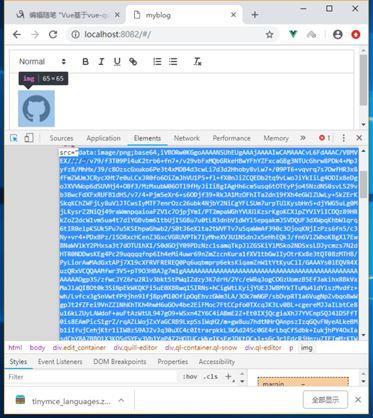Vue基于vue-quill-editor富文本编辑器使用体会
这篇文章主要介绍了Vue基于vue-quill-editor富文本编辑器使用体会,写的十分的全面细致,具有一定的参考价值,对此有需要的朋友可以参考学习下。如有不足之处,欢迎批评指正。
vue-quill-editor的guthub地址 ,现在市面上有很多的富文本编辑器,我个人还是非常推荐Vue自己家的vue-quill-deitor,虽然说只支持IE10+,但这种问题,帅给别人吧!
那么我们直击正题,在vue中使用quill呢,我们需要npm进行安装,安装命令如下:
npm install vue-quill-editor
再安装依赖项
npm install quill
使用:
在main.js中进行引入
import Vue from 'vue'
import VueQuillEditor from 'vue-quill-editor'
import 'quill/dist/quill.core.css'
import 'quill/dist/quill.snow.css'
import 'quill/dist/quill.bubble.css'
Vue.use(VueQuillEditor)
下面的css一定还要引用,否则编辑器将会没有css。
在vue页面中代码如下:
//欢迎加入前端全栈开发交流圈一起吹水聊天学习交流:619586920
其中的v-model就是我们自己的html代码,你可以将这个html直接放到数据库,这样也就没有什么问题了。如果想要禁用编辑器可以通过以下代码:
onEditorFocus(val,editor){ // 富文本获得焦点时的事件
console.log(val); // 富文本获得焦点时的内容
editor.enable(false); // 在获取焦点的时候禁用
}
主题设置
在vue项目中,具体引入Quill的文件中,需要使用哪种主题就写哪个。默认是snow主题的。
data(){
return {
content: `hello world
`,
editorOption: {
theme:'snow'
}//欢迎加入前端全栈开发交流圈一起吹水聊天学习交流:619586920
}
}
工具栏设置
modules:{
toolbar:[
['bold', 'italic', 'underline', 'strike'], //加粗,斜体,下划线,删除线
['blockquote', 'code-block'], //引用,代码块
[{ 'header': 1 }, { 'header': 2 }], // 标题,键值对的形式;1、2表示字体大小
[{ 'list': 'ordered'}, { 'list': 'bullet' }], //列表
[{ 'script': 'sub'}, { 'script': 'super' }], // 上下标
[{ 'indent': '-1'}, { 'indent': '+1' }], // 缩进
[{ 'direction': 'rtl' }], // 文本方向
//欢迎加入前端全栈开发交流圈一起吹水聊天学习交流:619586920
[{ 'size': ['small', false, 'large', 'huge'] }], // 字体大小
[{ 'header': [1, 2, 3, 4, 5, 6, false] }], //几级标题
[{ 'color': [] }, { 'background': [] }], // 字体颜色,字体背景颜色
[{ 'font': [] }], //字体
[{ 'align': [] }], //对齐方式
['clean'], //清除字体样式
['image','video'] //上传图片、上传视频
]
},
theme:'snow'
}
}
图片推拽上传
需要安装 quill-image-drop-module 模块,那么改一下imageDrop设置为true,你就可以把你电脑上的图片网上一坨就可以了。
import { quillEditor } from 'vue-quill-editor'
import * as Quill from 'quill' //引入编辑器
import { ImageDrop } from 'quill-image-drop-module';
Quill.register('modules/imageDrop', ImageDrop);
export default {
name: 'App',
data(){
return{
editorOption:{
modules:{
imageDrop:true,
},
theme:'snow'
}//欢迎加入前端全栈开发交流圈一起吹水聊天学习交流:619586920
}
}
那上传文件那你就不用想了,你也许想先把图片放上去,其实这个文件托上去就已经是个base64了,等你在前台读数的时候直接decode就好~
图片调整大小ImageResize
return{
editorOption:{
modules:{
imageResize: {}
},
theme:'snow'
}//欢迎加入前端全栈开发交流圈一起吹水聊天学习交流:619586920
}
结语
感谢您的观看,如有不足之处,欢迎批评指正。
#获取资料
本次给大家推荐一个免费的学习群,里面概括移动应用网站开发,css,html,webpack,vue node angular以及面试资源等。
对web开发技术感兴趣的同学,欢迎加入Q群:619586920,不管你是小白还是大牛我都欢迎,还有大牛整理的一套高效率学习路线和教程与您免费分享,同时每天更新视频资料。
最后,祝大家早日学有所成,拿到满意offer,快速升职加薪,走上人生巅峰。